اگر هنوز نرم افزار ایلوستراتور را نصب نکرده اید می توانید نسخه آخر آن یعنی Adobe Illustrator CC 2015 را دانلود کرده نصب کنید.
ایجاد یک پروژه
وارد منو File شوید سپس گزینه New را انتخاب کنید. یک نام برای پروژه خود انتخاب کنید و روی Advanced کلیک کنید تا RGB را به عنوان نوع رنگ انتخاب کنید چرا که قرار است طرح خود را برای نمایشگر طراحی کنیم . در آخر ok را بزنید.
تذکر: RGB برای زنگ های نمایش یافته در مانیتور ها و نمایشگر ها کاربرد دارد در حالی که برای چاپگر ها از نوع رنگ CMYK استفاده می کنیم.

محیط کاری الیوستراتور
در تصویر زیر محیط کاری را همراه با چند اصطلاح پر کاربرد آن می بینید.
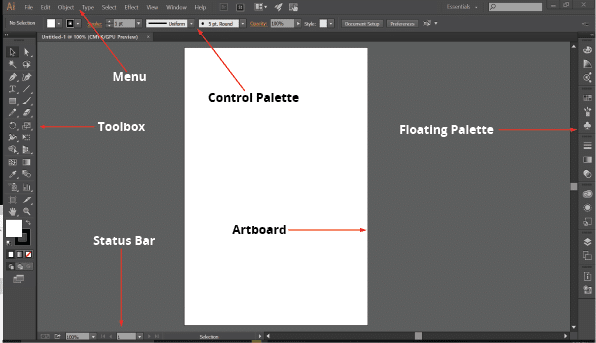
نوار ابزار (Toolbox)
نواز ابزار پرکاربرد ترین بخش برنامه است. کلیک کردن بر روی «سویچ حالت» می توانید آن را به حالت تک ستونی یا دو ستونی بسته دلخواهتان تغییر دهی. برخی ابزار مانند ابزار مربع مستطیل چند ابزار مخفی دیگر درون منو خود دارن برای دسترسی به آنها کافیست کلیک چپ موس را چند لحظه روی آنها نگه دارید خواهید دید سایر گزینه ظاهر خواهند شد.
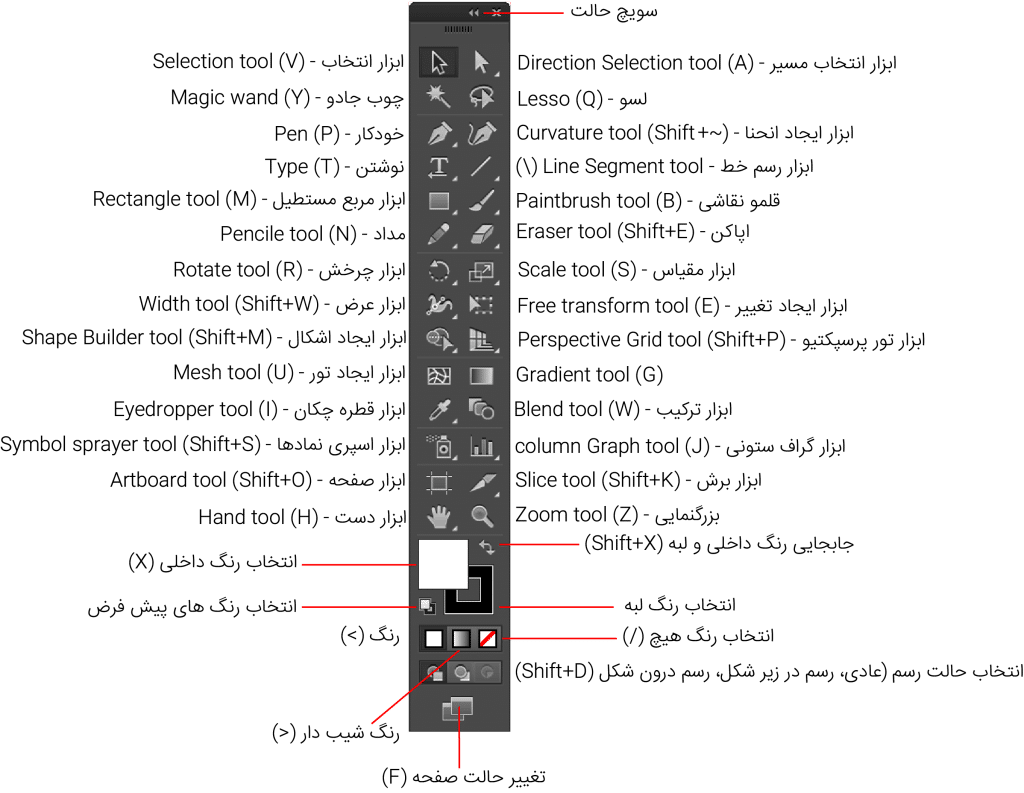
پالت معلق (Floating Palette)
در این قسمت شما ویژگی ها و جزئیات اشکالی که رسم کرده اید را در اختیار خواهید داشت. این بخش اکثرا برای تغییر رنگ و یا تغییر اندازه لبه یا استروک ها بکار می رود.
ذخیره پروژه
روی ابزار نوشتن کلیک کنید و سپس در مکانی دلخواه در Artboard (صفحه سفید) کلید کنید تا بتوانید یک متن دلخواه تایپ کنید. سپس وارد منو فایل شوید گزینه Save را انتخاب کنید در قسمت نوع فایل (File type) Adobe Illustrator(*.AI) را انتخاب کنید و نام آن را “First drawing” بگذارید حال روی گزینه ok کلیک کنید. بقیه گزینه ها را در حالت پیش فرض رها کنید. تبریک می گویم شما اولین فایل ایلوستراتور خود را ذخیره کردید. از این پس می توانید برای ایجاد هر تغییر در این فایل آن را مجددا با ایلوستراتور اجرا کنید.
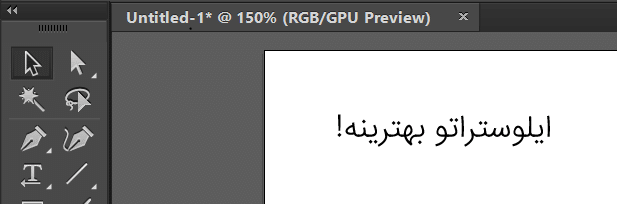

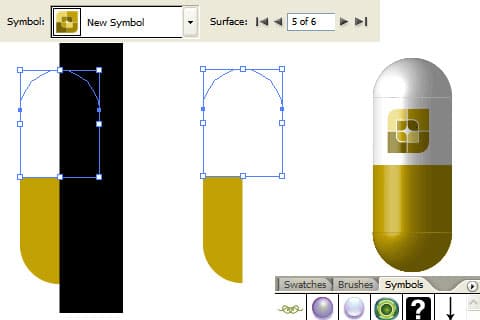
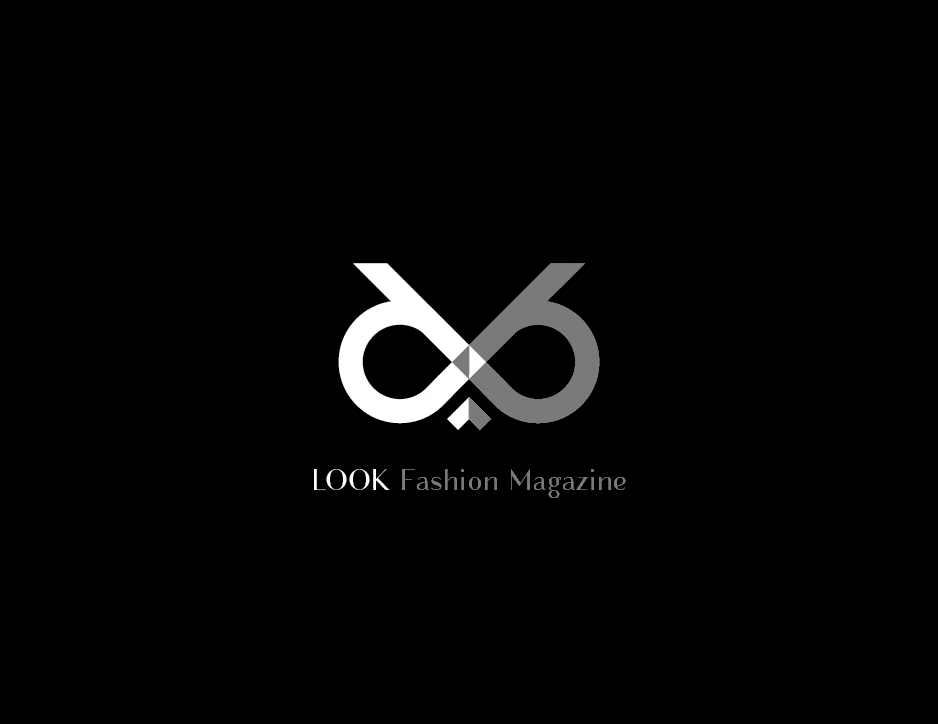
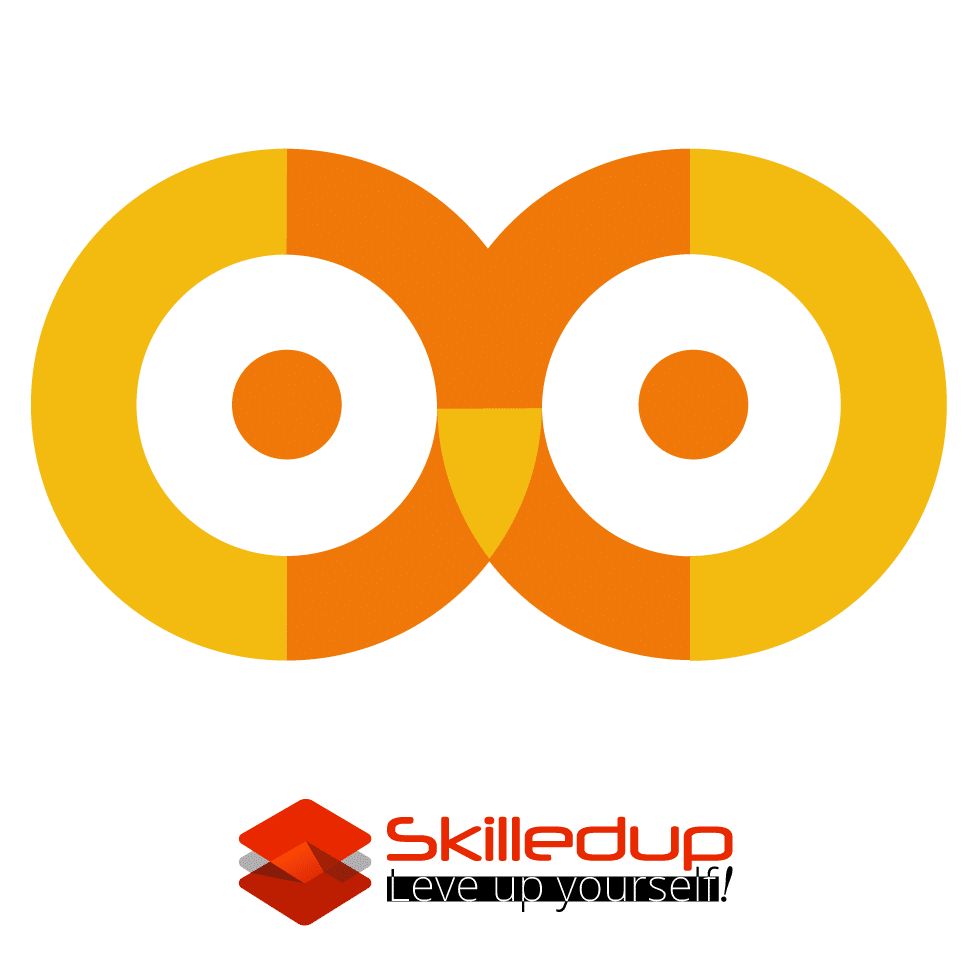

بدون دیدگاه